안드로이드 와이파이 비밀번호 확인하는 방법
Android에서는 기기에 저장된 WiFi 네트워크를 볼 수 없습니다. Google은 Android 10에 비밀번호 보기 옵션을 도입했지만 이전 버전의 Android에는 여전히 이 유용한 기능이 없습니다. 따라서 이전 Android 버전에서 저장된 WiFi 비밀번호를 보려면 PC에서 타사 파일 탐색기 앱 또는 Android 디버그 브리지를 사용해야 합니다.
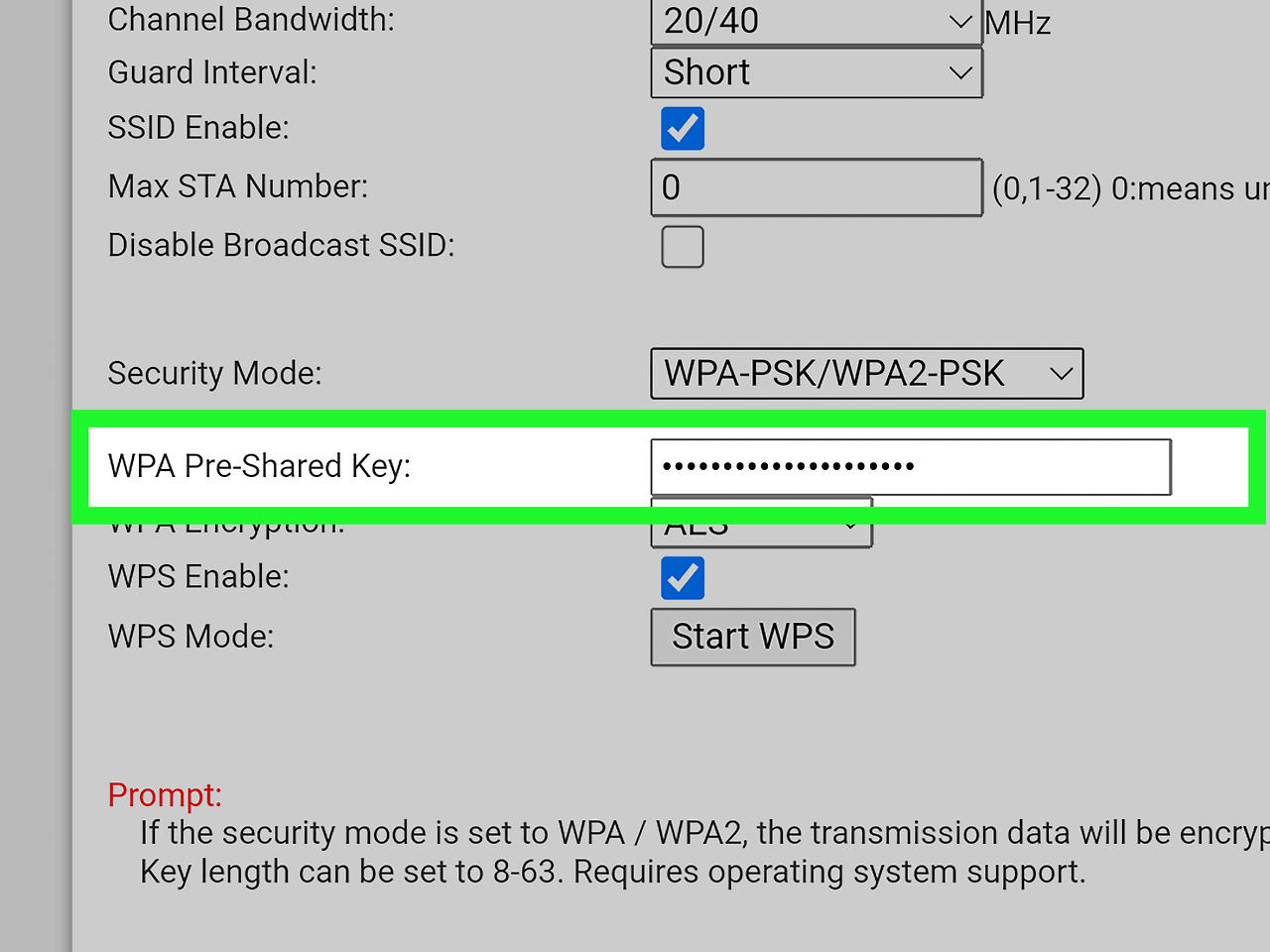
1. 루트가 없는 WiFi 암호 보기
Android 10을 사용하면 루트 없이 저장된 모든 네트워크의 WiFi 비밀번호를 볼 수 있습니다. 방법은 다음과 같습니다.

- 먼저 설정을 엽니다.
- 설정에서 WiFi 네트워크를 탭합니다.
- 이제 암호를 보려는 WiFi 네트워크를 선택하고 공유 버튼을 누릅니다.
- 얼굴/지문을 확인하거나 PIN 코드를 입력해야 합니다.
- 이제 QR 코드 아래에 네트워크의 WiFi 비밀번호가 표시됩니다.
2. 파일 관리자 사용
먼저 파일 탐색기를 사용하여 루트 폴더에 액세스해야 합니다. 이를 위해서는 장치를 루팅해야 할 것입니다. 그러나 장치를 루팅하지 않으려면 Root Explorer 또는 Super Manager와 같은 파일 관리자를 설치하여 저장된 암호를 확인해야 합니다. 방법은 다음과 같습니다.
1. 파일 탐색기를 열어 루트 폴더에 액세스합니다. 그런 다음 data/misc/WiFi 폴더로 이동합니다.
2. 주어진 경로 아래에서 wpa_supplicant.conf라는 파일을 찾을 수 있습니다.

3. 작업을 위해 내장된 텍스트/HTML 뷰어에서 파일을 엽니다. 파일에서 SSID와 PSK를 확인해야 합니다. SSID는 WiFi 이름이고 PSK는 비밀번호입니다.

이제 네트워크 이름과 암호를 기록해 둡니다. Android 기기에서 저장된 모든 WiFi 비밀번호를 볼 수 있습니다.
3. Android 9 이하에서 WiFi 비밀번호 보기
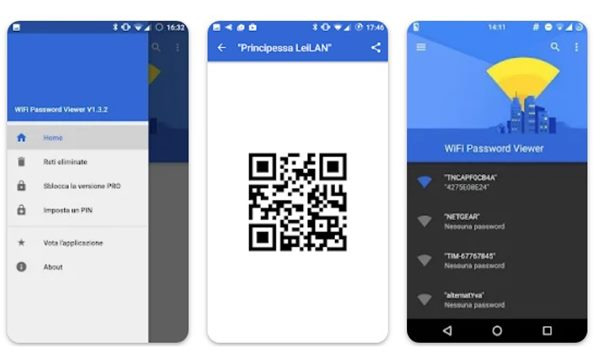
휴대전화에서 Android 9 이하를 실행하는 경우 루팅해야만 WiFi 비밀번호를 볼 수 있습니다.
Android 기기를 루팅하면 WiFi 비밀번호 뷰어 앱을 사용하여 저장된 모든 WiFi 비밀번호를 볼 수 있습니다.
WiFi 비밀번호 뷰어는 루팅된 Android 기기에서 실행되며 저장된 모든 WiFi 네트워크의 SSID 및 PSK(비밀번호)를 자동으로 가져옵니다. 루팅된 기기에 앱을 설치해야 하며 비밀번호와 함께 저장된 모든 WiFi 네트워크 세부 정보를 제공합니다.
4. ADB 사용
Android 디버그 브리지(ADB)는 Windows용 CMD와 유사합니다. 에뮬레이터 인스턴스 또는 Android 기반 기기의 상태를 관리하기 위한 다목적 도구입니다.
ADB를 통해 컴퓨터를 통해 Android 기기에서 명령을 실행하여 작업을 수행할 수 있습니다. ADB 명령을 사용하여 Android에서 저장된 WiFi 비밀번호를 보는 방법은 다음과 같습니다.
1. 먼저 Windows 컴퓨터에 Android SDK 패키지를 다운로드하여 설치합니다.
2. 그런 다음 Android 장치에서 USB 디버깅을 활성화하고 USB 케이블을 통해 컴퓨터에 연결합니다.

3. 그런 다음 Android SDK 플랫폼 도구를 설치한 폴더로 이동합니다. 이제 컴퓨터에서 adbdriver.com에 접속하여 ADB 드라이버를 다운로드하여 설치하십시오
4. 같은 폴더에서 Shift 키를 누른 상태에서 폴더 내부를 마우스 오른쪽 버튼으로 클릭합니다. 여기에서 열린 명령 창을 클릭하십시오.
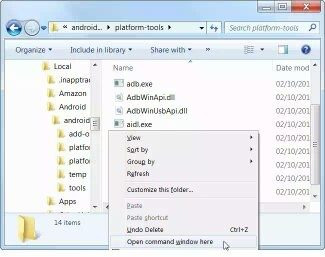
5. ADB가 작동하는지 확인하려면 adb devices 명령을 입력합니다. 연결된 장치가 나열됩니다.
6. 그런 다음 adb pull /data/misc/wifi/wpa_supplicant.conf c:/wpa_supplicant.conf를 입력하고 Enter 키를 누릅니다.
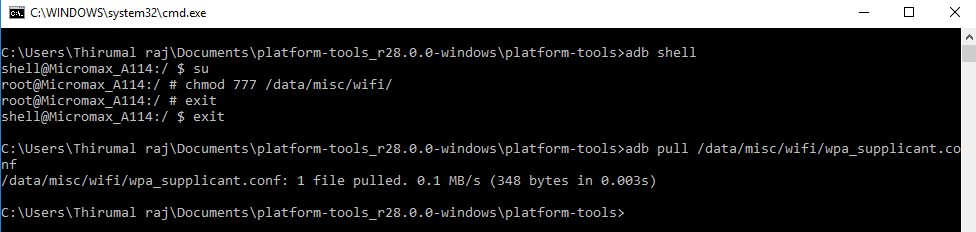
이제 Platform-tools 폴더에서 wpa_supplicant.conf 파일을 찾을 수 있습니다. 메모장에서 파일을 열어 저장된 모든 SSID와 암호를 확인할 수 있습니다.